TLP es una utilidad gratuita, de código abierto y rica en funciones para la optimización del uso de la batería en computadoras portátiles que ejecutan Debian y otras distribuciones de Linux. Puede encontrarlo en las versiones CLI y GUI para lo que más le convenga. TLP viene con una configuración predeterminada que está perfectamente ajustada para su sistema operativo y la máquina subyacente. Todo lo que necesita hacer es instalar y habilitar la utilidad y estará listo para comenzar. La utilidad funciona al optimizar la energía utilizada por los dispositivos de hardware mientras su computadora portátil funciona con su batería en lugar de con CA.
En este artículo, explicaremos cómo habilitar TLP en su máquina Debian para ahorrar batería a través de:
- Interfaz de línea de comandos TLP
- Utilidad de interfaz de usuario de TLP
Hemos ejecutado los comandos y procedimientos mencionados en este artículo en un sistema Debian Buster 10.
Instalar y usar la CLI de TLP
Abra su línea de comandos de Debian, la Terminal, fácilmente a través de la búsqueda del Lanzador de aplicaciones del sistema. Presione la tecla Super/Windows y podrá buscar Terminal en la barra de búsqueda de la siguiente manera:
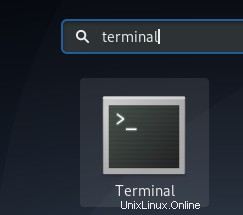
El siguiente paso es actualizar el índice del repositorio de su sistema a través del siguiente comando:
$ sudo apt-get update
Esto le ayuda a instalar la última versión disponible de un software de Internet.

Tenga en cuenta que solo un usuario autorizado puede agregar, eliminar y configurar software en Debian. Ingrese el siguiente comando apt-get como sudo o usuario root para instalar TLP en su sistema:
$ sudo apt-get install tlp
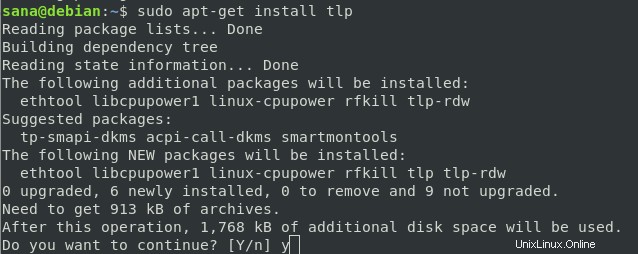
El sistema puede solicitarle una opción y/n para continuar con la instalación. Introduzca Y si desea continuar con la instalación. El proceso puede llevar algún tiempo, dependiendo de su velocidad de Internet, después de lo cual se instalará TLP en su sistema.
Ahora está listo para usar TLP. Veamos primero cómo iniciar la utilidad a través del siguiente comando; el comando inicia el servicio TLP en su sistema:
$ sudo tlp start

Su siguiente comando TLP le permite ver información detallada del sistema y también el estado de la utilidad TLP:
$ sudo tlp-stat -s
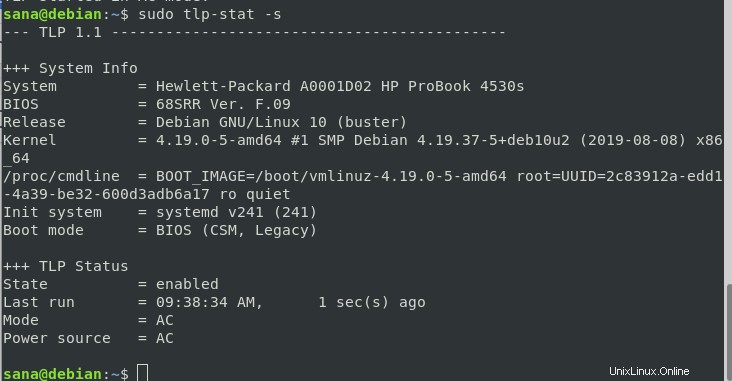
TLP, de forma predeterminada, se inicia en una configuración preestablecida que es más adecuada para su sistema operativo y hardware. Puede ver esta configuración a través del siguiente comando:
$ sudo tlp-stat -c
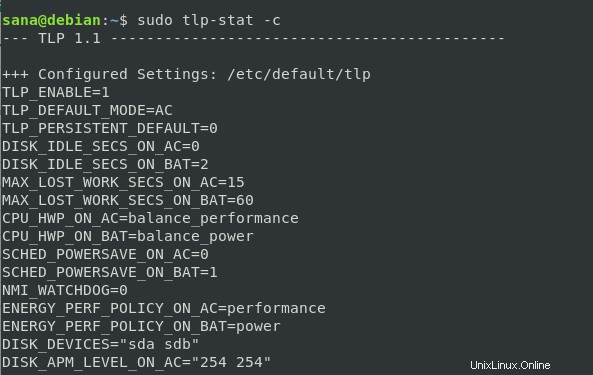
Otro comando muy útil es imprimir el informe detallado de la batería a través de TLP. Use el indicador b con el comando tlp-stat para ver esta información:
$ sudo tlp-stat -b
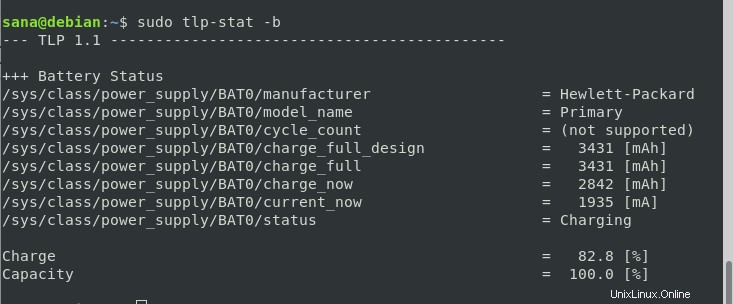
Si alguna vez desea eliminar esta utilidad de su sistema, puede hacerlo mediante el siguiente comando como sudo:
$ sudo apt-get remove tlp
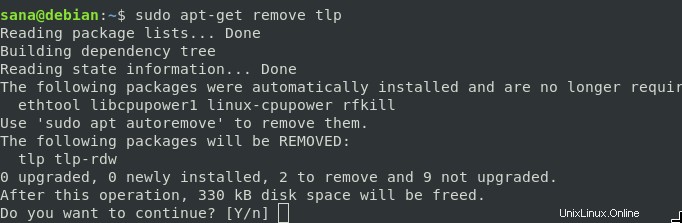
Ingrese y en el indicador y/n y el software se eliminará por completo de su sistema.
Instalar y usar la interfaz de usuario de TLP
Para una persona que está más interesada en la interfaz de usuario, hay una interfaz de usuario disponible para la utilidad TLP. Aprendamos cómo instalarlo a través de la línea de comandos usando el paquete deb de github.
Nota:antes de instalar la interfaz de usuario de TLP, asegúrese de que la utilidad TLP ya esté instalada y ejecutándose en su sistema.
Estos son algunos requisitos previos que necesitará para clonar y luego compilar el paquete deb (que vamos a descargar a continuación a través de git):
$ sudo apt-get install python3-gi git python3-setuptools python3-stdeb
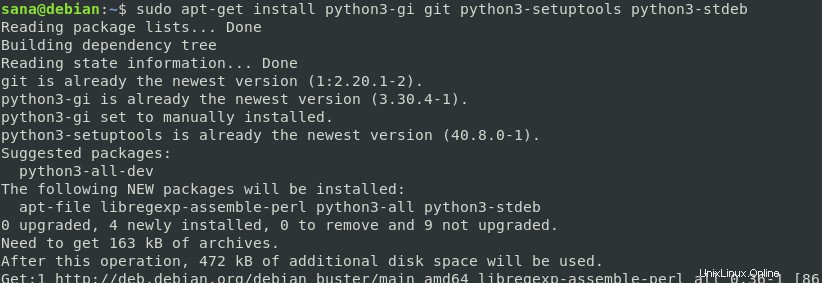
Luego, usando el comando git, descargue el paquete TLPUI de github de la siguiente manera:
$ git clone https://github.com/d4nj1/TLPUI
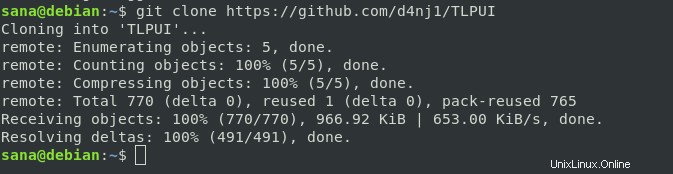
A continuación, vaya al directorio de descarga de TLPUI y cree el paquete deb de la siguiente manera:
$ python3 setup.py --command-packages=stdeb.command bdist_deb
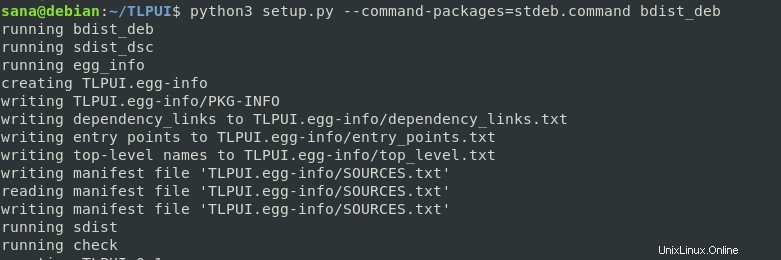
El último paso es instalar el paquete deb a través de dpkg de la siguiente manera:
$ sudo dpkg -i deb_dist/python3-tlpui_*all.deb

El proceso puede demorar un tiempo, dependiendo de su velocidad de Internet, luego de lo cual la interfaz de usuario de TLP se instalará en su sistema.
Ahora está listo para iniciar y utilizar la utilidad. Ingrese el siguiente comando en la Terminal.
$ tlpui

Así es como se ve la interfaz de usuario de TLP. La pestaña Configuración le permite ver y editar la configuración de TLP. Mientras que la pestaña Estadísticas le permite ver las estadísticas de uso del sistema y de la batería.
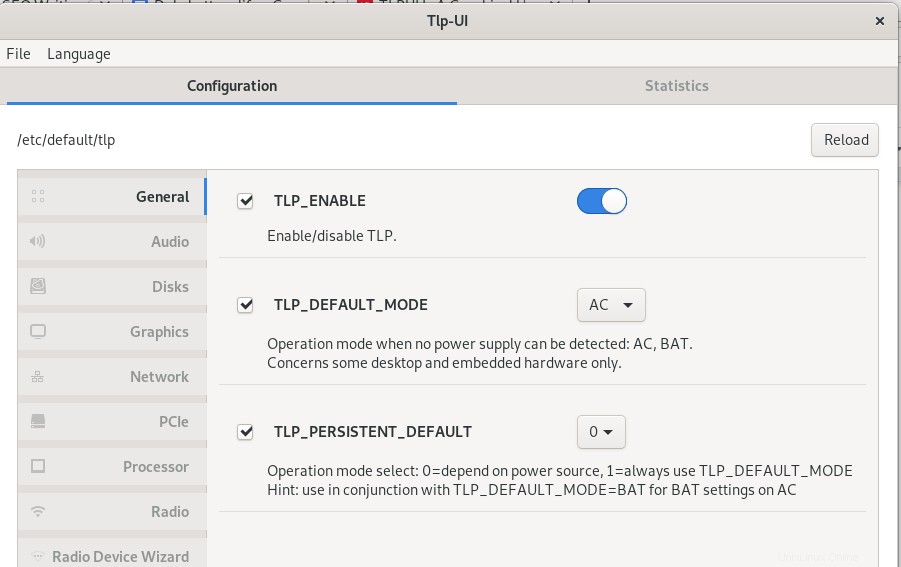
El botón más importante aquí es el botón de activación y desactivación del control deslizante TLP-ENABLE. A través de este botón, puede habilitar/deshabilitar la optimización de la batería a través de TLP, según su configuración. Asegúrese de guardar los cambios en el archivo de configuración de TLP mediante la opción Guardar del menú Archivo.
Si alguna vez desea eliminar la utilidad de su Debian instalado a través de este método, puede hacerlo ingresando el siguiente comando en su Terminal:
$ sudo dpkg -r python3-tlpui

Entonces, estas fueron dos formas en las que puede usar la batería en su sistema Debian de la manera más eficiente. Tan pronto como habilite el servicio TLP, comenzará a notar que la duración de la batería se prolongará, lo que de otro modo es un problema frecuente en las computadoras portátiles que ejecutan Linux.